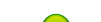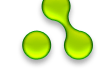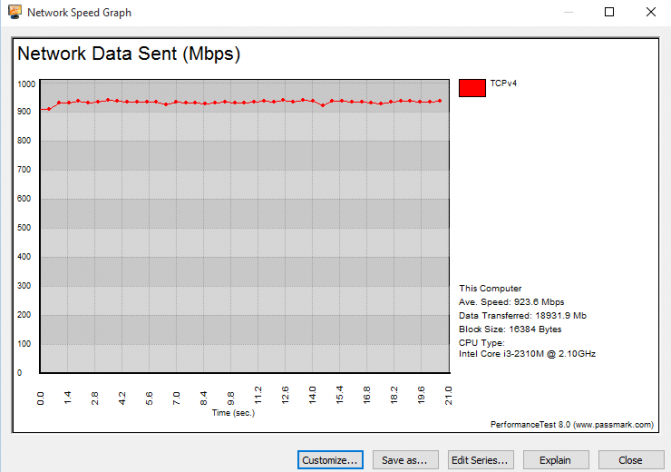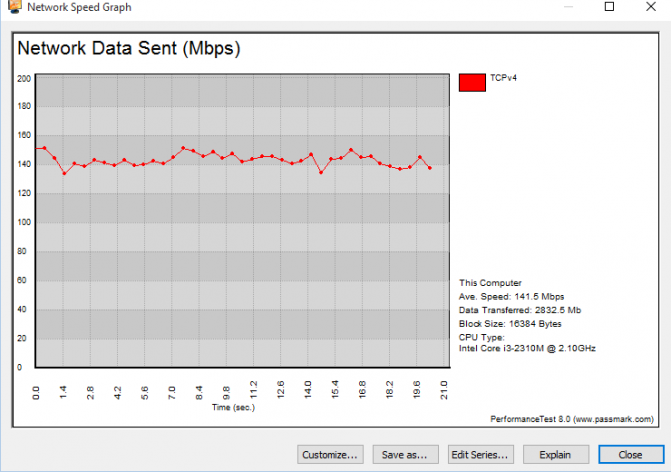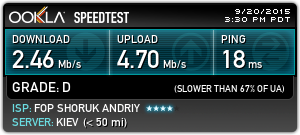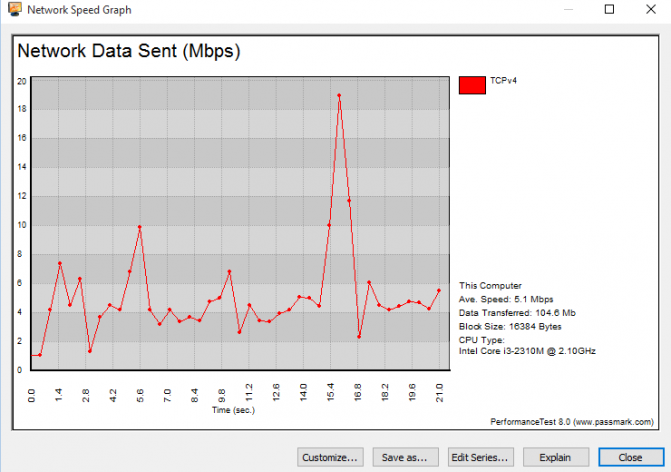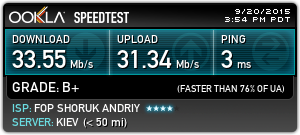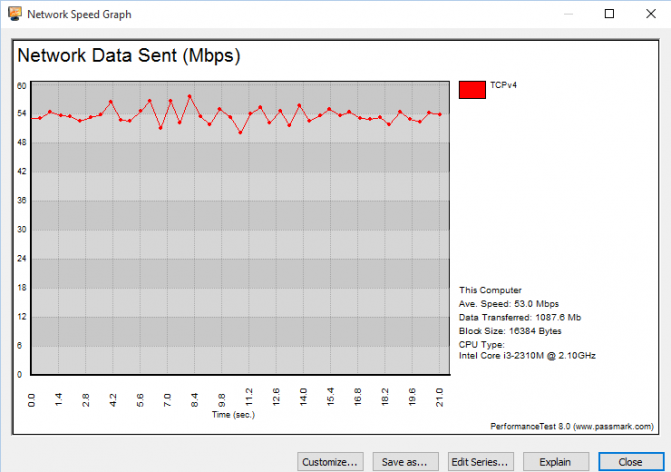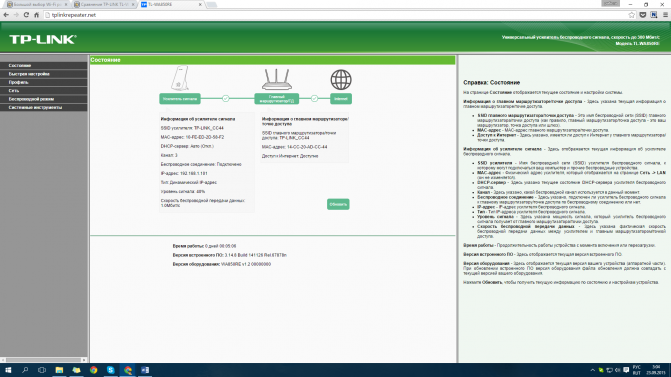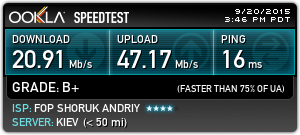Экспресс-тестирование
Мы настроили наш TL-WR1045ND, интернет появился, осталось проверить как все работает. Стандартное предложение многих провайдеров – подключение к интернету на скорости 100 Мбит/с. Обычно такого пакета достаточно, чтобы покрыть потребности семьи. Независимо от того, проводным или беспроводным способом подключен клиент, TL-WR1045ND может «выжать» максимум из такого подключения:
В рамках локальной сети при проводном подключении скорость обмена данными будет доходить до 920 Мбит/с, ведь даже в бюджетные ноутбуки устанавливаются адаптеры, способные работать на скоростях до 1 Гбит/с:
При подключении по Wi-Fi все немного сложнее, скорость передачи данных и поддержка актуальных стандартов (частота 5 ГГц, Wi-Fi 802.11 ac) встроенными модулями прямо пропорциональна цене устройства. Поэтому в обычном ноутбуке скорее всего найдется модуль стандарта 802.11 n, обеспечивающий скорости до 300 Мбит/с, вместо возможных 450 Мбит/с. К сожалению, у меня под рукой оказался как раз такой, передавая данные по локальной сети средняя скорость составила 140 Мбит/с:
Такой результат можно назвать хорошим, но полученные выше результаты соответствуют практически идеальным условиям.
Откуда берутся проблемы?
Чем дальше вы отходите от маршрутизатора, тем больше ослабевает сигнал Wi-Fi и падает скорость передачи данных. И хотя в рамках двух- или трехкомнатной квартиры принципиальных проблем с покрытием не наблюдается, в ней можно найти несколько уголочков, где пользоваться интернетом будет не комфортно. В таких местах можно обнаружить падения скорости доступа к интернету в десятки раз:
Слабый сигнал отразится и на скорости передачи данных в рамках домашней сети:
Главная причина ухудшение результатов – поглощение сигнала препятствиями. Обычное стекло, гипсокартон и дерево могут поглощать 10-15% мощности, а стена из бетона или железобетона легко «съест» 50% сигнала.
Очевидный способ решения проблемы – использование кабельного подключения, но мало кто хочет прокладывать сетевой кабель, витую пару нужно купить, обжать, спрятать под карнизами. Проще воспользоваться готовыми альтернативами.
Powerline-адаптеры: сеть по электропроводке
Идея использовать уже имеющиеся коммуникации для решения новых проблем не нова. В случае с Powerline-адаптерами вместо прокладки отдельных Ethernet-кабелей используется существующая электропроводка. Пара адаптеров преобразует и шифрует сигнал и передает его по обычному кабелю, а со стороны пользователя все выглядит аналогично подключению по обычной витой паре.
У нас оказался набор TL-PA2010KIT – это самый доступный комплект адаптеров от TP-LINK. Согласно спецификации, адаптеры обеспечивают скорость передачи данных до 200 Мбит/с на расстоянии до 300 метров. При этом, фактическая скорость не превысит 100 Мбит/с, именно такую пропускную способность имеют порты Ethernet на адаптерах.
Преимущество таких устройств – отсутствие сложных настроек. Для начальной конфигурации достаточно воткнуть их в соседние розетки и нажать единственную клавишу на корпусе. После этого адаптеры свяжутся друг с другом, один нужно будет подключить к маршрутизатору, а ко второму подключить компьютер, телевизор или что-то еще.
В моей квартире этот комплект обеспечивал скорость доступа к интернету на уровне 30 Мбит/с и порядка 50 Мбит/с при обмене данными в локальной сети, что совпадает с ранее полученными результатами. Результат можно назвать обычным, Powerline-адаптеры редко обеспечивают заявленные скорости работы. Требовательного клиента они не удовлетворят, но таким комплектом можно успешно подключить к сети телевизор или приставку.
Любопытно, что скорость доступа оставалась постоянной при подключении к разным розеткам, расстояние между которыми отличалось в несколько раз. Такой комплект стоит в 2-3 раза дороже хорошего Ethernet-кабеля длинной от 20 метров, что можно считать разумной платой за удобство.
Более дорогие адаптеры должны обеспечить пропорциональное их цене увеличение скорости, а вместе с ним и большее удобство, например, дублирующие розетки на корпусе. Главное, использовать Powerline правильно, подключать их непосредственно в розетки, не использовать одновременно приборы, сильно нагружающие проводку.
Wi-Fi репитер: расширяем покрытие сети
Powerline адаптеры удобны для проводного подключения устройств, но большинство девайсов стали беспроводными. Если в отдаленных комнатах ослабевает сигнал и падает скорость доступа, пригодится Wi-Fi повторитель. По умолчанию он дублирует настройки базовой сети, выступает ретранслятором.
Как и сетевые адаптеры, такой повторитель можно настроить простым нажатием кнопки WDS на роутере и самом устройстве, и обойтись без веб-интерфейса. Если нужна тонкая настройка, заходим через браузер на tplinkextender.net или tplinkrepeater.net.
Веб-интерфейс позволит выбрать сеть, сигнал которой нужно «усилить», можно будет сохранить название и пароль основной сети или создать на ее основе дополнительную с индивидуальными настройками.
С помощью TL-WA850RE в местах, где скорость снижается до пары мегабит, ее можно повысить до нормальных рабочих значений:
Итоги
На самом деле, построить домашнюю сеть легко. Все что нужно сделать – подобрать подходящий роутер, который будет соответствовать площади помещения и количеству клиентов, иметь соответствующую производительность. Если этого окажется недостаточно, ликвидировать проблемы в отдельных местах помогут Wi-Fi повторитель или комплект Powerline-адаптеров. Производители сетевого оборудования давно максимально упростили использование своей продукции, поэтому базовая настройка происходит автоматически или сводится к нажатию одной клавиши WDS. Кроме этого, не ленитесь заглядывать в инструкции из коробки, особенно их упрощенные варианты («Начальная настройка» или «Quick installation guide»), там всегда есть пошаговые рекомендации с картинками, даже вашей бабушке должно быть понятно.